Како аутоматски направити своје ВхатсАпп слике у Гоогле фотографијама

Никада више не губите још једну слику или видео тако што ћете направити резервну копију својих ВхатсАпп медија у Гоогле фотографијама.
Када је Гоогле објавио да Гоогле фотографије неће бити бесплатни од јуна ове године, многи су били шокирани. Вероватно сте мислили да ће бити бесплатно још много година. Али то ће се завршити чим дође јун. Све слике и видео снимци које отпремите пре јуна неће се рачунати у ограничење. Ипак, ако имате сав свој садржај тамо, можда нећете имати другог избора осим да бирате између планова које Гоогле фотографије нуди.
Ако одбијете да платите и желите да казните Гоогле тако што ћете се преселити негде другде са својим видео снимцима и фотографијама, мораћете да преузмете свој садржај. У овом водичу ћете видети како је лако сакупити своје слике и видео записе и користити другу алтернативу.
Да бисте преузели сав свој садржај Гоогле слика, мораћете да посетите Гоогле архивирање . Мораћете да се пријавите на свој Гоогле налог, а када уђете, потражите опцију која каже Поништи све и кликните на њу. Требало би да буде близу врха.
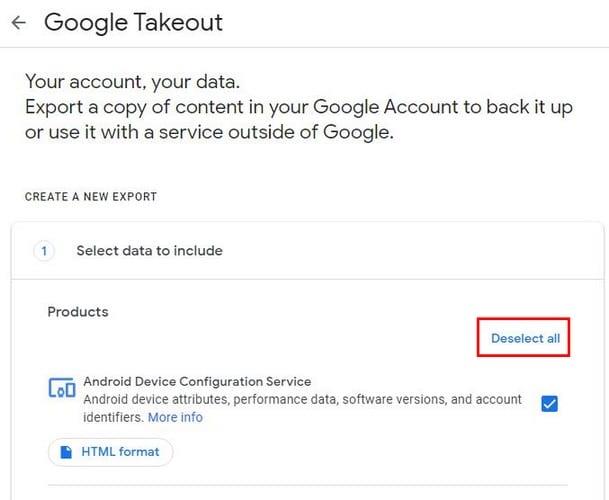
Када су све изабране ставке уклоњене, померите се надоле и потражите опције Гоогле фотографија и означите поље са десне стране, тако да је изабрано. Ако кликнете на опције Више формата, видећете формате у којима ће ваш садржај бити преузет. Укључена опција Алл Пхотос Албум вам даје могућност да изаберете шта желите да преузмете.
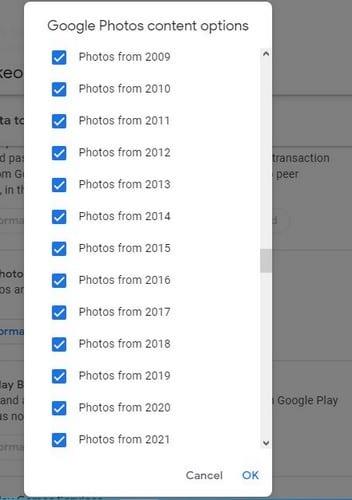
Сва поља ће бити означена када приступите овој опцији, тако да се сав ваш садржај преузима. Ако видите годину или фасциклу коју не желите да укључите у преузимање, обавезно поништите избор у пољу за потврду са десне стране опције. Када изаберете све праве опције, кликните на опцију ОК у доњем десном углу да бисте наставили. Затим, скролујте до краја и кликните на плаво дугме Следећи корак.
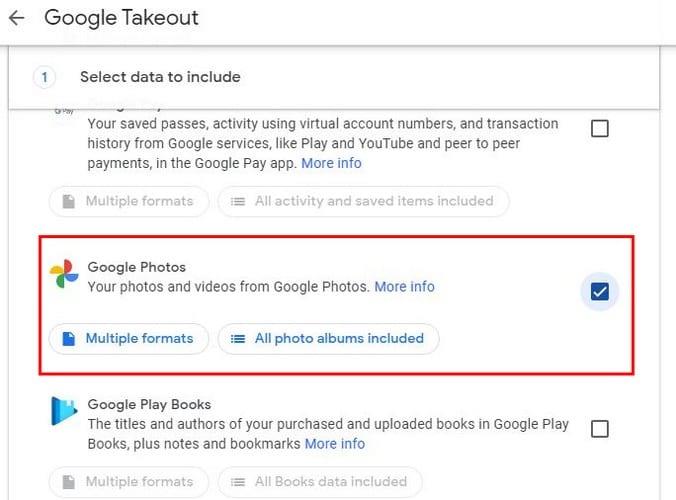
У следећем кораку, мораћете да донесете неколико одлука. На пример, мораћете да изаберете како желите да се ваш садржај испоручује. Можете бирати између:
Постоји и опција колико често желите да преузимате садржај Гоогле слика. Можете бирати између:
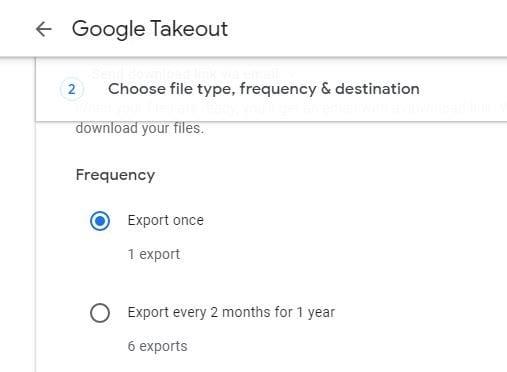
Последње две одлуке се односе на величину и тип датотеке. Можете бирати између:
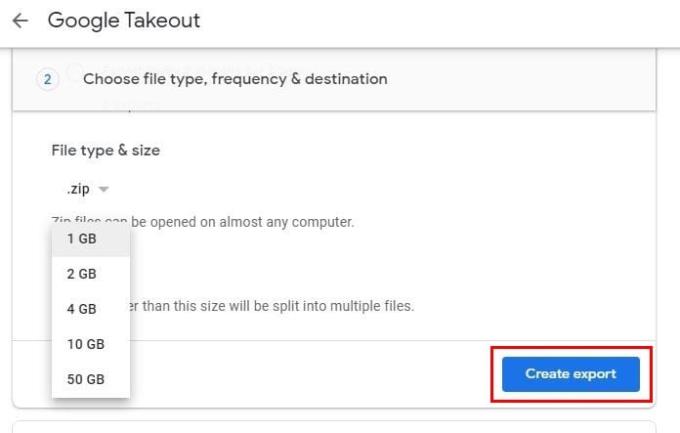
Када кликнете на дугме Креирај извоз, видећете поруку од Гоогле-а која вас обавештава да ће процес потрајати доста времена. Време обраде може ићи од неколико сати до неколико дана. Не брини; не морате да седите и чекате толико времена јер ће вас Гоогле обавестити када се извоз заврши.
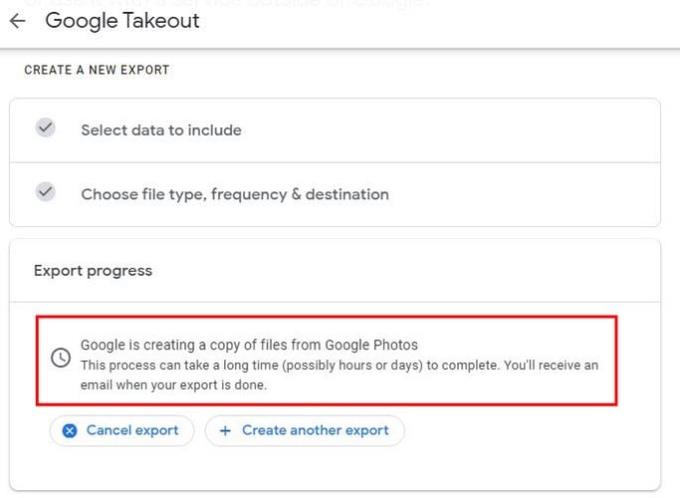
Ако се предомислите, можете кликнути на дугме Откажи извоз. Ако желите да направите још један извоз, постоји опција и за то. Када прође потребно време, Гоогле ће вам послати поруку е-поште под називом Ваши Гоогле подаци су спремни за преузимање са плавим дугметом Преузмите ваше датотеке; мораћете да кликнете на њу да бисте били пребачени на страницу на којој можете преузети свој садржај. На следећој страници, ваше датотеке би требало да почну да се преузимају аутоматски. Ако није, видећете дугме за преузимање са стране да бисте сами покренули процес.
Ако желите да се уверите да је датотека коју сте управо преузели заиста ваш садржај Гоогле фотографија, можете да отворите датотеке из прилагођене веб апликације или да кликнете на фасциклу Гоогле фотографије да бисте их погледали појединачно. Од овог тренутка, на вама је да додате своје новопреузете датотеке у алтернативу Гоогле фотографија коју сте изабрали.
Увек је добра идеја да имате копију свих ваших датотека, за сваки случај. Чак и ако нећете напустити Гоогле фотографије, преузимање датотека да бисте их чували на другом месту није лоша идеја. У сваком случају, као што видите, лако је пратити процес преузимања свих ваших Гоогле фотографија. Да ли преузимате зато што прелазите са Гоогле слика или да бисте сачували своје датотеке као резервну копију на другом месту? Обавестите ме у коментарима испод.
Никада више не губите још једну слику или видео тако што ћете направити резервну копију својих ВхатсАпп медија у Гоогле фотографијама.
Желите да натерате некога да помисли да сте отишли у Париз? Погледајте како можете да промените локацију на било којој слици и видео снимку у Гоогле фотографијама.
Тражите алтернативу за Гоогле фотографије? Ево како можете преузети сав свој садржај у неколико једноставних корака.
Трајно избришите нежељене слике у Гоогле фотографијама тако што ћете изнети смеће. Нема потребе да чекате 60 дана да Гоогле то уради.
Погледајте како можете да приступите коментарима на дељеним Гоогле фото албумима и како можете да их избришете или пријавите.
Откријте кораке које треба да пратите када не желите да видите одређени контакт или кућног љубимца у вашим Гоогле фото успоменама.
Дубоко повезивање је техника преусмеравања корисника у тренду. Сазнајте више о дубоком повезивању овде да бисте га користили за повећање саобраћаја на веб локацији или у апликацији.
АР је следећа велика ствар интернета за забаву, посао или посао. Научите детаљно АР облак да бисте постали информисани корисник.
Користите Мицрософт Едге Дроп и лако делите датотеке и поруке између уређаја пратећи ове кораке прилагођене почетницима.
Погледајте како је лако сачувати и делити руте на Гоогле мапама на рачунару и на Андроид-у. Погледајте ове кораке прилагођене почетницима.
Волим да забављам своје комшије тако што мењам своју Ви-Фи мрежу у друга смешна имена. Ако тражите идеје за смешно Ви-Фи име, овде
Гмаил је вероватно један од најбољих сервиса за е-пошту који су данас доступни, нудећи низ импресивних функција које комуникацију чине ефикаснијом и
Дисцорд корисничко име је неопходно из неколико разлога, јер служи као ваш јединствени идентификатор на платформи и омогућава вам да комуницирате са другим
Режим без архивирања Гоогле Цхроме-а је згодна функција која вам омогућава да претражујете интернет без чувања историје прегледања. Међутим, један недостатак
Откријте како можете да пронађете и користите Реадер Моде и за Цхроме и за Фирефок. Ево једноставних корака које треба пратити.
Да ли тражите одрживу опцију за хостовање веб локација? Научите разлику између наменског сервера и сервера за дељени хостинг.













